Διαφήμιση
Ουσιαστικά κάθε χρήστης του υπολογιστή καταλαβαίνει ότι χρειάζεται προστασία από τις online απειλές. Αλλά αυτό που εξακολουθεί να είναι μια κοινή εσφαλμένη αντίληψη είναι ότι πρέπει να πληρώσετε πολλά χρήματα γι 'αυτό. Norton, McAfee ή οποιαδήποτε από τις άλλες μεγάλες εταιρίες προστασίας από ιούς δεν είναι οι μόνες επιλογές. Στην πραγματικότητα, πολλοί αξιόπιστα προγράμματα προστασίας από ιούς Δωρεάν Anti-Virus Σύγκριση: 5 δημοφιλείς επιλογές Go Toe-To-ToeΠοιο είναι το καλύτερο δωρεάν antivirus; Αυτό είναι ένα από τα πιο συνηθισμένα ερωτήματα που λαμβάνουμε στο MakeUseOf. Οι άνθρωποι θέλουν να προστατεύονται, αλλά δεν θέλουν να πληρώσουν ετήσια αμοιβή ή χρήση ... Διαβάστε περισσότερα είναι εξίσου αποτελεσματικά με αυτά για τα οποία θα πληρώνετε, και avast! Το Free Antivirus είναι σίγουρα ένα από αυτά που αισθανόμαστε ότι στέκεται τα καλύτερα προγράμματα προστασίας από ιούς των Windows Το καλύτερο λογισμικό υπολογιστή για τον υπολογιστή σας WindowsΘέλετε το καλύτερο λογισμικό υπολογιστή για τον υπολογιστή σας των Windows; Ο μαζικός μας κατάλογος συλλέγει τα καλύτερα και ασφαλέστερα προγράμματα για όλες τις ανάγκες. Διαβάστε περισσότερα .
Πώς μπορεί να είναι ελεύθερη;
Μεγάλη ερώτηση - avast!, όπως και μερικά από τα άλλα δημοφιλή δωρεάν προγράμματα προστασίας από ιούς, όπως το Avira και το AVG, χρησιμοποιεί το δωρεάν πρόγραμμα του ως προαγωγή για να σας φτιάξει το προϊόν αρκετά ώστε αναβάθμιση σε έκδοση Premium. Η δωρεάν έκδοση είναι εξίσου αποτελεσματική και περιλαμβάνει εξαιρετική τεχνολογία ανίχνευσης ιών και προστασία σε πραγματικό χρόνο από όλους είδη κακόβουλου λογισμικού Ποια είναι η διαφορά μεταξύ ενός σκουληκιού, ενός Trojan & ενός ιού; [Επεξηγήσεις MakeUseOf]Μερικοί άνθρωποι αποκαλούν κάθε είδος κακόβουλου λογισμικού έναν "ιό υπολογιστή", αλλά αυτό δεν είναι ακριβές. Οι ιοί, τα σκουλήκια και τα trojans είναι διαφορετικοί τύποι κακόβουλου λογισμικού με διαφορετικές συμπεριφορές. Συγκεκριμένα, επεκτείνονται σε πολύ ... Διαβάστε περισσότερα . Ωστόσο, αν ψάχνετε για κάτι περισσότερο από την απαραίτητη προστασία από το avast!, θα θέλετε να κάνετε αναβάθμιση.
Βασικά χαρακτηριστικά & Στιγμιότυπα
- Ιστορικό / σάρωση σε πραγματικό χρόνο
- Προγραμματισμός και ενημερώσεις αυτόματης αντιστοίχισης
- Χέρια-off, set-και-ξεχάσετε τη χρήση
- Διαισθητική διασύνδεση χρήστη
- Εγκατάσταση χωρίς Bloatware
- Ελαφρά επίδραση στους πόρους του συστήματος
Πρόσθετα χρήσιμα χαρακτηριστικά
- Αναβάθμιση λογισμικού (εγχειρίδιο)
- Καθαρισμός προγράμματος περιήγησης
- Απομακρυσμένη βοήθεια (και για τα δύο μέρη)
- Προαιρετική επέκταση προγράμματος περιήγησης
Τι μπορείτε να περιμένετε από το avast!
Αμέσως θα εκτιμήσετε την καθαρή και φιλική προς το χρήστη διεπαφή, η οποία επιτρέπει εύκολη πλοήγηση γύρω από το πρόγραμμα για να ρυθμίσετε τις ρυθμίσεις και τις λειτουργίες του προγράμματος. Όταν το avast! σαρώνει τον υπολογιστή σας, δεν θα το ξέρετε. Πραγματοποίησα μια γρήγορη σάρωση κατά τη σύνταξη αυτού του άρθρου με 12 καρτέλες που ανοίχτηκαν στο Chrome και την εκτέλεση των άλλων που ακολουθούν όλα τα προγράμματα: Windows Live Writer, Evernote, Greenshot και RIOT σε συνδυασμό με άλλα 91 φόντα διαδικασίες.
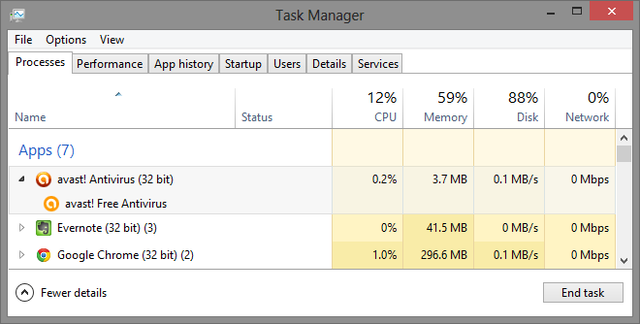
Επομένως, μην ανησυχείτε για την εκτέλεση του avast! σε έναν υπολογιστή με λιγότερους πόρους για προσφορά. Στην πραγματικότητα, θα πάω τόσο μακριά να πω ότι avast! είναι το τέλειο antivirus για αυτούς τους μικρούς υπολογιστές με λιγότερη μνήμη RAM και μικρούς επεξεργαστές. Αν και υπάρχουν κάποιες προσαρμογές που θα θελήσετε να κάνετε αρχικά, τις οποίες θα καλύψω σε όλο το άρθρο, δεν υπάρχει κανένας λόγος που θα χρειαστείτε να τα επισκεφτείτε μετά από να τα ρυθμίσετε μία φορά, εκτός και αν είστε το είδος του ατόμου που θέλει να εξερευνήσει προγράμματα και να ταρακουνήσει γύρω με τις λεπτομέρειες, τα οποία avast! σας επιτρέπει να κάνετε επίσης.
Λήψη & Εγκατάσταση του avast!
Αν δεν είσαι ξεκινώντας από έναν νέο υπολογιστή Να πάρει έναν νέο υπολογιστή, Μέρος 3: Βασικά προγράμματα και πώς να τα εγκαταστήσετε αποτελεσματικάΈνα από τα σπουδαία πράγματα για έναν νέο υπολογιστή είναι ότι μπορείτε να επανεξετάσετε ποια προγράμματα χρειάζεστε πραγματικά και ακόμη και να δοκιμάσετε νέα που ίσως δεν έχετε δοκιμάσει επειδή έχετε ήδη ένα ... Διαβάστε περισσότερα και χρησιμοποιώντας έναν ιστότοπο όπως Ninite.com, παω σε avast.com, κάντε κλικ στο μπλε κουμπί "Μετάβαση στην Λήψη" και κάντε κλικ στο πρώτο κουμπί "Λήψη" στο "Essential avast! Δωρεάν Antivirus ".
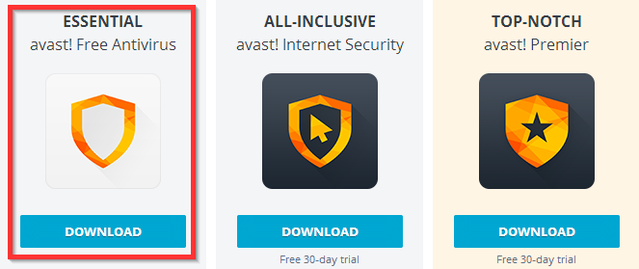
Κατά την εγκατάσταση οποιουδήποτε προγράμματος, προτείνω πάντοτε να επιλέγετε την επιλογή "προσαρμοσμένης" ή "προηγμένης" εγκατάστασης αντί της "κανονικής" ή "συνιστώμενης" εγκατάστασης.

Η συνήθεια να γίνει αυτό θα βοηθήσει όλα τα προγράμματα κρατήστε κάθε ανεπιθύμητη ετικέτα-μαζί με το λογισμικό από τον υπολογιστή σας Μια απλή λίστα ελέγχου για την ασφαλή εγκατάσταση του ελεύθερου λογισμικού χωρίς όλα τα ανεπιθύμηταΦανταστείτε αυτό - μόλις βρήκατε αυτό το φοβερό δωρεάν λογισμικό για το οποίο είστε έτοιμοι για όλα όσα μπορεί να κάνει για σας, αλλά όταν το εγκαταστήσετε, θα ανακαλύψετε ότι είναι γεμάτο ... Διαβάστε περισσότερα και βεβαιωθείτε ότι γνωρίζετε ακριβώς τι εγκαθιστάτε. Συχνά φορές, προγράμματα, avast! περιλαμβάνονται, έρχονται με πρόσθετα χαρακτηριστικά ή προγράμματα όπως "avast! Απομακρυσμένη βοήθεια "ή" SecureLine ". Αυτά είναι χαρακτηριστικά μέσα στο avast!, αν δεν σκοπεύετε να τα πληρώσετε, δεν θα μπορείτε να τα χρησιμοποιήσετε. Επομένως, εάν δεν σχεδιάζετε να χρησιμοποιήσετε αυτά, μπορείτε απλά να καταργήσετε την επιλογή του πλαισίου.

Μια άλλη επιλογή που μπορεί ή δεν μπορεί να θέλετε είναι η λειτουργία "Προστασία προγράμματος περιήγησης" που εγκαθιστά μια επέκταση στο πρόγραμμα περιήγησής σας. Εάν χρησιμοποιείτε ήδη ένα παρόμοιο εργαλείο, όπως το Web Of Trust, και είστε ευχαριστημένοι με αυτό, μπορείτε να καταργήσετε την επιλογή αυτής της επιλογής.

Η υπόλοιπη εγκατάσταση είναι εύκολη και απλή. Avast! το παίρνει επάνω στον εαυτό του κάντε ένα σημείο επαναφοράς Πώς να βεβαιωθείτε ότι η Επαναφορά Συστήματος των Windows λειτουργεί όταν το χρειάζεστεΗ επαναφορά συστήματος δεν είναι μια αυτόματη λειτουργία στα Windows 7. Συνήθως είναι ενεργοποιημένη όταν έχετε αγοράσει ένα νέο σύστημα, αλλά μετά την εκτέλεση ενημερώσεων, την εγκατάσταση εργαλείων συστήματος ή την εκτέλεση οποιασδήποτε άλλης λίστας εργασιών που ... Διαβάστε περισσότερα κατά τη διάρκεια της εγκατάστασης, η οποία είναι πάντα ωραία.
ΣΠΟΥΔΑΙΟΣ: Όπως συμβαίνει με οποιοδήποτε λογισμικό προστασίας από ιούς, βεβαιωθείτε ότι έχετε αποεγκαταστήσει προηγούμενο λογισμικό προστασίας από ιούς πριν ξεκινήσετε το avast! εγκατάσταση. Η μόνη εξαίρεση είναι στα Windows 8, όπου το Windows Defender θα απενεργοποιηθεί αυτόματα και θα εμφανίσει μια ερώτηση που θα σας ρωτάει αν θέλετε να επιτρέψετε το avast! τρέχω.
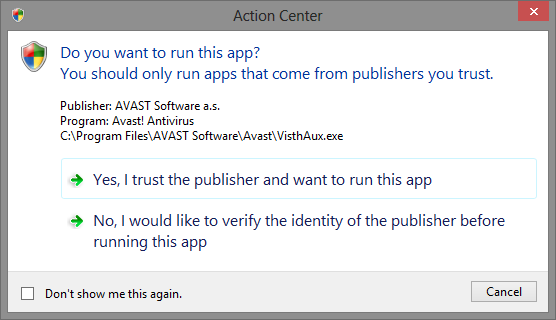
Εγγραφή για avast!
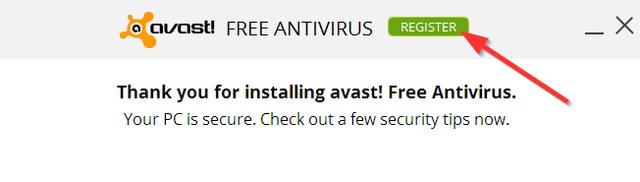
Μετά την εγκατάσταση, avast! θα εκτελέσει αυτόματα την αρχική σάρωση, παρόλο που θα χρειαστεί να ρυθμίσετε μια σάρωση προγραμματισμού που θα συνοδεύει την προστασία σε πραγματικό χρόνο. Πριν το κάνετε αυτό, πρέπει να εγγραφείτε για να χρησιμοποιήσετε το avast! δωρεάν, που είναι μια γρήγορη και ανώδυνη διαδικασία.
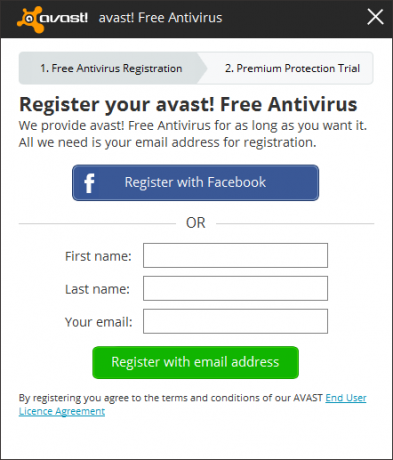

Κατά τη διάρκεια αυτής της περιόδου μπορεί να είστε δεδομένης της δυνατότητας αναβάθμισης, απλά συνεχίστε με την κανονική εγγραφή.
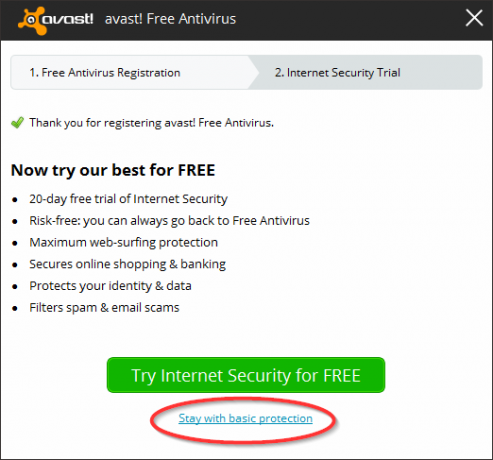
Μπορεί να είναι εύκολο, στην κίνηση των πραγμάτων, να πατήσετε τυχαία το "πράσινο κουμπί" αντί για ένα ελαφρύτερο χρωματιστό ή μικρότερο κουμπί και να αναρωτηθείτε γιατί σας ζητείται να πληρωμή για ένα Ελεύθερος πρόγραμμα. Απλά θυμηθείτε ότι το avast! είναι δωρεάν, αλλά πρέπει να κάνουν τα χρήματά τους με κάποιο τρόπο, προκειμένου να παρέχουν δωρεάν εφαρμογή προστασίας από ιούς σε ευχαριστημένους χρήστες όπως εμείς.

Σε αυτή τη σημείωση, το avast! δεν είναι πραγματικά πολύ κακό για τις προτροπές αναβάθμισης. Υπάρχει ένα banner στο κάτω μέρος ορισμένων παραθύρων, και μερικές λειτουργίες έχουν ένα διακριτικό κουμπί αναβάθμισης για πρόσθετες επιλογές, αλλά εκτός από αυτό, δεν είναι τόσο κακό όσο κάποια από τα άλλα δωρεάν antivirus με αναδυόμενα παράθυρα κάθε φορά που ανοίγετε το πρόγραμμα. Θα υπάρξει το περιστασιακό pop-up, αλλά ποτέ δεν έχει γίνει ενοχλητικό για μένα. Απλά κάντε κλικ στο "X" και πηγαίνετε για την επιχείρησή σας.

Εξοικείωση με λειτουργίες και ρυθμίσεις
Θα βρείτε γρήγορα αυτό το avast! έχει μια φοβερή, εύχρηστη διεπαφή χρήστη. Η πτυσσόμενη πλευρική γραμμή σάς επιτρέπει να περιηγείστε γρήγορα στα διάφορα τμήματα του προγράμματος.

Σελίδα κατάστασης
Η σελίδα Κατάσταση εμφανίζει τις βασικές πληροφορίες, όπως εάν είναι όλα ενημερωμένα και εάν είναι ενεργοποιημένα τα συστήματα αρχείων, αλληλογραφίας και διαδικτύου. Αυτά είναι όλα ενεργοποιημένα από προεπιλογή, αλλά αν θέλετε να προσαρμόσετε τις μεμονωμένες ρυθμίσεις τους, μπορείτε να το κάνετε μέσω του κουμπιού "Ρυθμίσεις" και, στη συνέχεια, κάνοντας κλικ στην επιλογή "Ενεργή προστασία". Υπάρχουν τέσσερα προσαρμόσιμα τετράγωνα στη σελίδα κατάστασης που μπορείτε να κάνετε δεξί κλικ και να συνδέσετε διάφορα μέρη του προγράμματος για γρήγορη πρόσβαση.

Σελίδα σάρωσης

Υπάρχουν διάφοροι τύποι σαρώσεων που μπορείτε να επιλέξετε και να εκτελέσετε χειροκίνητα: γρήγορη σάρωση, σάρωση πλήρους συστήματος, σάρωση αφαιρούμενων μέσων, επιλογή σάρωσης φακέλου και σάρωση εκκίνησης. Με κάθε επιλογή που έχετε επιλέξει, υπάρχει επίσης ένας σύνδεσμος ρυθμίσεων (μπλε) που σας επιτρέπει να έχετε πρόσβαση στον προγραμματισμό, την ευαισθησία, τις περιοχές σάρωσης και τους τύπους αρχείων, τις εξαιρέσεις, τις πρόσθετες ενέργειες και πολλά άλλα.
Οι περισσότερες από τις προεπιλεγμένες ρυθμίσεις θα αρκούν, αν και θα χρειαστεί να ρυθμίσετε μια προγραμματισμένη σάρωση. Ανατρέξτε στην παρακάτω εικόνα για μερικές σύντομες οδηγίες. Στην κάτω δεξιά γωνία της σελίδας "Σάρωση" υπάρχουν συνδέσεις στην καραντίνα (Virus Chest), το ιστορικό σάρωσης και μια προσαρμοσμένη σάρωση.

Εργαλεία

Τοποθετώντας το δείκτη του ποντικιού πάνω από το σύνδεσμο Εργαλεία εμφανίζεται ένα μενού πρόσθετων λειτουργιών. Τέτοια εργαλεία περιλαμβάνουν το λογισμικό ενημέρωσης λογισμικού, την εκκαθάριση του προγράμματος περιήγησης και τη δισκέτα διάσωσης. Σημειώστε ότι στο παραπάνω στιγμιότυπο οθόνης υπάρχουν επίσης τα SecureLine και AccessAnywhere, αλλά αυτά θα σας κοστίσει για να επωφεληθείτε από αυτούς (μπορείτε να θυμάστε ότι αναφέρω στην αρχή ότι μπορείτε να επιλέξετε να καταργήσετε την επιλογή αυτών των χαρακτηριστικών εάν δεν σκοπεύετε να χρησιμοποιήσετε τους).
Λογισμικό ενημέρωσης (όχι αυτόματο)

Καθαρισμός προγράμματος περιήγησης

Δίσκος διάσωσης

Η σελίδα συσκευών μου
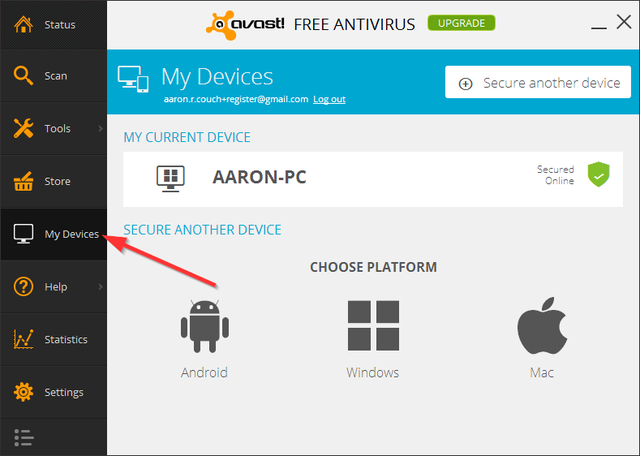
Για να αποκτήσετε πρόσβαση στις συσκευές σας, πρέπει πρώτα να συνδεθείτε και αν δεν έχετε δημιουργήσει έναν κωδικό πρόσβασης για το avast! λογαριασμό, θα πρέπει να το κάνετε αυτό. Μετά όμως, θα μπορείτε να δείτε όλες τις διαφορετικές συσκευές που διαθέτετε avast! εγκατασταθεί σε. Παρατηρήστε ότι το avast! δεν διατίθεται μόνο σε υπολογιστή - υπάρχει επίσης ένα avast! Εφαρμογή Android Avast! Εισάγει δωρεάν εφαρμογή ασφαλείας για κινητά για Android 2.1+ [Νέα]Υπάρχουν πολλές δωρεάν εφαρμογές ασφαλείας για κινητά για το Android. Η αγορά φαίνεται να είναι γεμάτη στο χείλος τους. Ωστόσο, είναι δύσκολο να πούμε αν είναι αξιόπιστοι επειδή συχνά αναπτύσσονται από ... Διαβάστε περισσότερα , το οποίο είναι ένα από τα 4 πρέπει να εγκαταστήσετε εφαρμογές για το νέο σας τηλέφωνο Android Νέο τηλέφωνο Android; Εδώ είναι οι 4 εφαρμογές που πρέπει να εγκαταστήσετε αμέσωςΉταν ο τυχερός παραλήπτης ενός νέου τηλεφώνου Android κατά τη διάρκεια των διακοπών; Αν ήσουν, είσαι για μια πραγματική απόλαυση. Διαβάστε περισσότερα . Αν είστε χρήστης Mac, υπάρχει και μια συμβατή έκδοση για εσάς.
Σελίδες βοήθειας
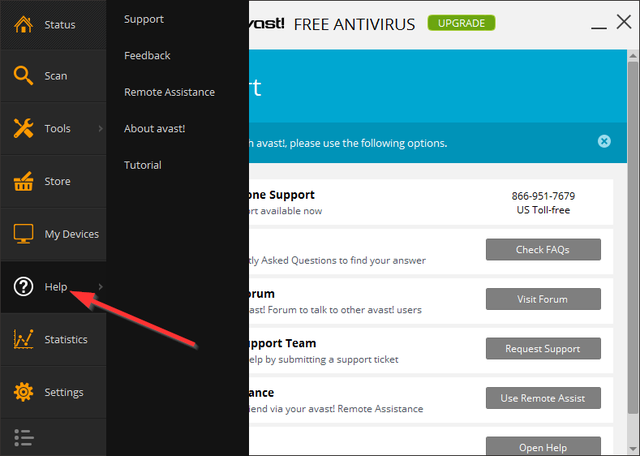
Τοποθετώντας το δείκτη του ποντικιού πάνω από το κουμπί "Βοήθεια" εμφανίζεται ένα μενού με σελίδες για υποστήριξη, ανατροφοδότηση, απομακρυσμένη βοήθεια, πληροφορίες και φροντιστήριο. Ως κάποιος που κάνει κάποια τεχνική υποστήριξη, η Απομακρυσμένη Βοήθεια είναι ένα εξαιρετικό χαρακτηριστικό που είναι εύκολο στη χρήση χωρίς να χρειάζεται να πείτε σε έναν πελάτη να μεταβεί σε έναν ιστότοπο και να κάνει λήψη ενός προγράμματος.
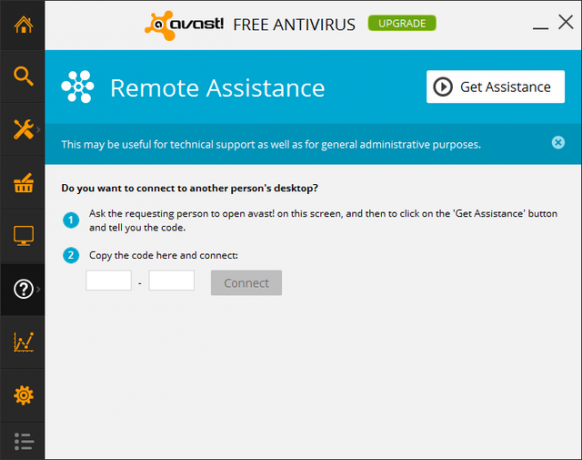
Σελίδες Στατιστικών
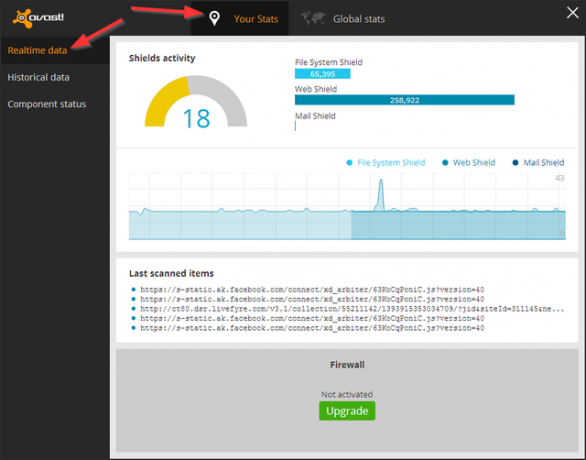
Το επόμενο κουμπί κάτω ανοίγει στατιστικά στοιχεία για το avast!, τόσο προσωπικά όσο και παγκόσμια. Από το κουμπί "Στατιστικά στοιχεία" μπορείτε να δείτε δεδομένα σε πραγματικό χρόνο, ιστορικά δεδομένα και κατάσταση συνιστωσών (απεικονίζονται παρακάτω).

Τα παγκόσμια στατιστικά στοιχεία καλύπτουν στατιστικά στοιχεία ασφαλείας, όπως ενημερώσεις ροής, μολυσμένα πεδία και προληπτικές επιθέσεις και στατιστικά στοιχεία χρηστών, συμπεριλαμβανομένων των ενεργών συσκευών, των εκδόσεων λειτουργικών συστημάτων και των δημογραφικών στοιχείων χρηστών.

Ρυθμίσεις
Το δευτερόλεπτο κουμπί στην πλευρική γραμμή είναι οι ρυθμίσεις. Εδώ μπορείτε να ρυθμίσετε πολλές λειτουργίες και να ρυθμίσετε το avast! ακριβώς όπως θα θέλατε στους ακόλουθους τομείς Γενικά, Ενεργή προστασία, Antivirus, Εμφάνιση, Ενημερώσεις, Εγγραφή, Εργαλεία και Αντιμετώπιση προβλημάτων. Κάποιες (όχι όλες) από τις ρυθμίσεις που πιθανώς θα βρείτε πιο χρήσιμες υπογραμμίζονται παρακάτω.
Γενικές Ρυθμίσεις

Εδώ θα μπορείτε να ορίσετε έναν κωδικό πρόσβασης για την προστασία διαφόρων τμημάτων του avast!, εναλλαγή λειτουργίας Silent / Gaming, διαχείριση ορισμένων ρυθμίσεων συντήρησης και δημιουργία αντιγράφων ασφαλείας / επαναφορά προηγούμενων ρυθμίσεων.
Ενεργή προστασία
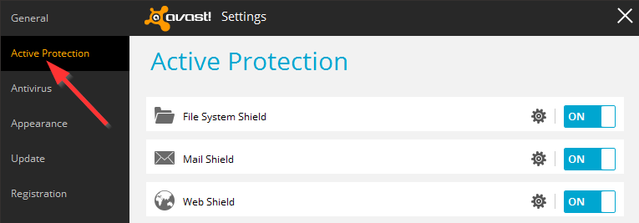
Η κατάσταση θωράκισης αναφέρθηκε στην αρχή του άρθρου όταν καλύπτει τη σελίδα κατάστασης. Αυτό είναι όπου μπορείτε να ρυθμίσετε τις ασπίδες αρχείων, αλληλογραφίας και Web ανεξάρτητα. Οι προεπιλογές για αυτές θα πρέπει να αρκούν, αλλά θέλετε να διερευνήσετε τις ρυθμίσεις τους περισσότερο, αυτό είναι όπου μπορείτε να το κάνετε αυτό.
Antivirus

Ένα νέο χαρακτηριστικό στο avast! Το Free Antivirus είναι ο σκληρυμένος τρόπος (απεικονίζεται παραπάνω). Η λειτουργία Hardened Mode δεν έχει επιλεγεί από προεπιλογή, αλλά έχει δημιουργηθεί κατά νου από άπειρους χρήστες που θα μπορούσαν να πάρουν οι ίδιοι σε πρόβλημα και για τους διαχειριστές που θέλουν να κλειδώσουν τις ρυθμίσεις, ενώ εξακολουθούν να επιτρέπουν λογαριασμούς. Αυτή η λειτουργία επιτρέπει μόνο την εγκατάσταση, με βάση το avast! κοινοτική βάση δεδομένων.
Εμφάνιση
Οι προεπιλογές εδώ είναι πιθανόν ό, τι θέλετε. Ωστόσο, υπάρχει μια ρύθμιση που θα αφορά τους περισσότερους χρήστες και είναι επίσης ελαφρώς δύσκολο να βρεθεί - ο ήχος. Θα παρατηρήσετε ότι το avast! έχει ακουστικές ειδοποιήσεις και αυτό μπορεί να είναι ενοχλητικό για πολλούς. Το γεγονός που προκαλεί σύγχυση είναι ότι η ρύθμιση για την προσαρμογή του είναι κάτω Εμφάνιση.

Οι "Ήχοι" θα είναι δεύτεροι στη γραμμή κάτω από τη "Γλώσσα" και θα υπάρχει ένα πλαίσιο ελέγχου για την εναλλαγή ήχων καθώς και ένα αναπτυσσόμενο μενού με τίτλο "Ρυθμίσεις ήχου" που θα συρρικνωθεί από προεπιλογή. Δεν συνιστώ την απενεργοποίηση όλων των ήχων. Αντ 'αυτού, αυτό που προτείνω είναι να καταργήσετε την επιλογή των πλαισίων ελέγχου "Πλήρης σάρωση" και "Αυτόματη ενημέρωση" και αφήστε τα υπόλοιπα τρία. Εάν πρέπει να το αλλάξετε, είναι πάντα μερικά κλικ μακριά και τώρα ξέρετε πού να πάτε. Μπορείτε επίσης να απενεργοποιήσετε τους ήχους φωνής, αν δεν θέλετε να ακούσετε τη φωνή της γυναίκας.
Εκσυγχρονίζω

Από προεπιλογή, το avast! ενημερώνει ορισμούς ιών μόνο του χωρίς να χρειάζεται να ορίσετε τίποτα. Για ενημερώσεις εκδόσεων προγράμματος, η προεπιλογή έχει οριστεί σε "ερώτηση όταν είναι διαθέσιμη μια ενημέρωση", αλλά αυτό μπορεί να αλλάξει και σε αυτόματη.
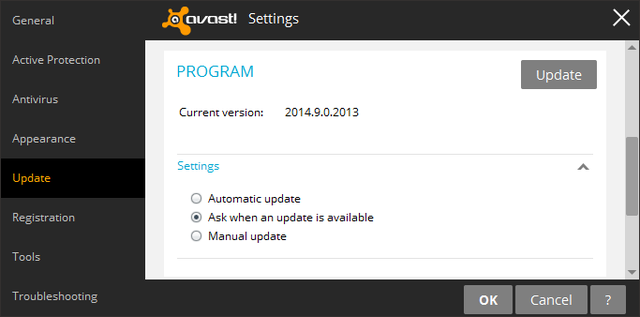
Η αυτόματη ενημέρωση θα πραγματοποιηθεί κάθε 240 λεπτά, αλλά μπορείτε να ρυθμίσετε και αυτό. Και θυμηθείτε αυτά τα popup διαφημίσεων που αναφέρονται παραπάνω στο άρθρο; Αυτά μπορούν να αποφευχθούν αν καταργήσετε την επιλογή "Εμφάνιση πλαισίου ειδοποιήσεων μετά την αυτόματη ενημέρωση". Το συμβιβασμό για αυτό είναι ότι κάθε είδους ειδοποίηση για το πότε το avast! ενημερώνεται επίσης.

Προστασία προγράμματος περιήγησης

Συνδυασμένη με την σάρωση σε πραγματικό χρόνο του avast! Είναι μια προαιρετική επέκταση του προγράμματος περιήγησης για να σας προστατεύσει από κακόβουλες ιστοσελίδες. Όπως αναφέρθηκε προηγουμένως, αυτό είναι ένα πολύ παρόμοιο εργαλείο Web Of Trust, η οποία είναι ίσως η επέκταση του προγράμματος περιήγησης αριθ προστασία από επιβλαβείς ιστότοπους Περιηγηθείτε με ασφάλεια με το δικό σας σωματοφύλακα Διαδικτύου που ονομάζεται WOT Διαβάστε περισσότερα . Η επέκταση έρχεται με ένα διαισθητικό περιβάλλον, το οποίο ενεργοποιείται όταν κάνετε κλικ στο avast! κουμπί στο πρόγραμμα περιήγησης. Οι ρυθμίσεις είναι επίσης εύκολο να προσαρμοστούν. Για περισσότερες ρυθμίσεις, υπάρχει ένα βολικό κουμπί στην κάτω δεξιά γωνία της πλαϊνής γραμμής επέκτασης.
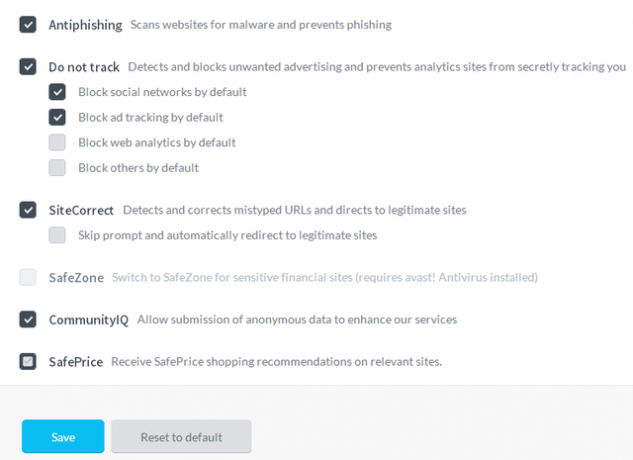
Τελικές σκέψεις
Επειδή η Microsoft Security Essentials έλαβε κάποιες αρνητικές παρατηρήσεις σχετικά με τις ελλείπουσες λοιμώξεις, το avast! έχει γίνει το antivirus της επιλογής μου, καθώς και αυτό που προτείνω σε όποιον ζητάει. Συνδυάζοντας την πολύ αξιόπιστη παρουσία των εμπειρογνωμόνων ασφαλείας με έναν διαισθητικό σχεδιασμό, τι περισσότερο θα μπορούσατε να ζητήσετε;
Χρησιμοποιείτε το avast! ή προτιμάτε άλλο πρόγραμμα προστασίας από ιούς;
Κατεβάστε:avast! Δωρεάν Antivirus
Ο Aaron είναι πτυχιούχος του Vet Assistant, με τα πρωταρχικά του ενδιαφέροντα για την άγρια φύση και την τεχνολογία. Απολαμβάνει να εξερευνήσει το ύπαιθρο και τη φωτογραφία. Όταν δεν γράφει ούτε αποδίδει τεχνολογικά ευρήματα σε όλους τους ιστούς, μπορεί να βρεθεί βομβιστική επίθεση στο βουνό με το ποδήλατό του. Διαβάστε περισσότερα για τον Aaron στην προσωπική του ιστοσελίδα.

